Win7系统电脑不小心清空回收站后找回文件的操作方法
编辑:chenbx123 来源:U大侠 时间:2017-11-15
6、把新建的项重命名为:{645FFO40——5081——101B——9F08——00AA002F954E} ,复制黏贴即可;
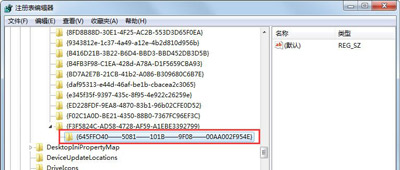
7、点击新建的项,右键右侧默认,选择修改;
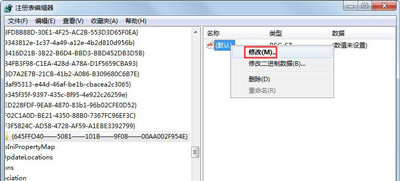
8、修改默认数据为回收站,点击确定,重新启动计算机。
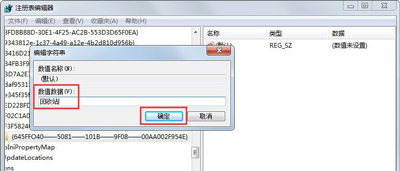
方法二
1、打开360安全卫士,在工具箱中找到文件恢复,添加;
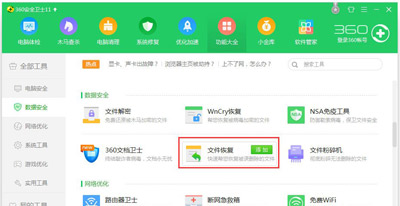
2、打开360文件恢复,选择误删的文件原始位置或者文件名,点击开始扫描;
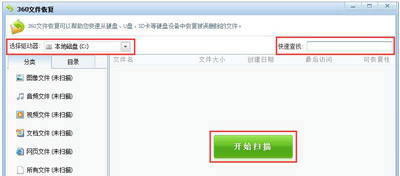
3、选中自己要找回的文件,点击恢复选中文件完成恢复;
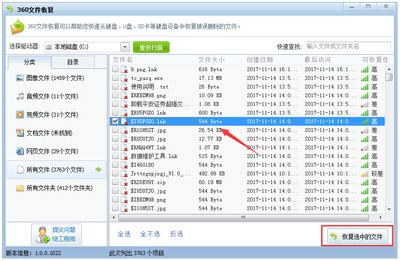
4、可恢复性差的已删文件很难恢复,如果很重要,可以咨询一下工程师寻求解决方法。
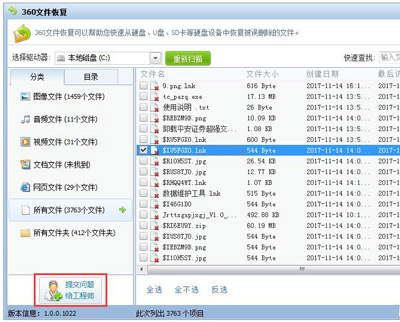
回收站常见问题解答:
更多精彩内容,请关注U大侠官网或者关注U大侠官方微信公众号(搜索“U大侠”,或者扫描下方二维码即可)。

U大侠微信公众号
有问题的小伙伴们也可以加入U大侠官方Q群(129073998),U大侠以及众多电脑大神将为大家一一解答。
分享:






